فهرست مطالب:
- مرحله 1: MoSCoW
- مرحله 2: مواد
- مرحله 3: راه اندازی نرم افزار روی کارت SD
- مرحله 4: طراحی طرح ها
- مرحله 5: چاپ سه بعدی را شروع کنید
- مرحله 6: قاب را رنگ آمیزی و مونتاژ کنید
- مرحله 7: برش لوگو
- مرحله 8: سود و بازی کنید
- مرحله نهم: نکات و ترفندها

تصویری: کنسول قابل حمل RetroGame (رزبری پای): 9 مرحله (همراه با تصاویر)

2024 نویسنده: John Day | [email protected]. آخرین اصلاح شده: 2024-01-30 08:57

این دستورالعمل برای دوره FabLab Making برای دانشگاه علوم کاربردی روتردام نوشته شده است. برای این دوره قصد دارم یک کنسول بازی قابل حمل را در ترکیب با Raspberry Pi و Shell سفارشی بسازم.
برای تکلیف مدرسه مجبور شدم یک شی بسازم. این شیء باید تعدادی از الزامات را برآورده کند.
- باید حاوی یک لولا باشد.
- این دستگاه باید با چاپگر سه بعدی ، برش لیزری و 1 دستگاه انتخابی دیگر ساخته شود.
از آنجا که من کاملاً یک گیمر هستم و کنسول های Retro را دوست دارم ، فکر کردم سعی می کنم چیزی قابل حمل برای بازی های یکپارچهسازی با سیستمعامل بسازم. در ابتدا قصد داشتم یک کنسول قابل حمل با صفحه نمایش داخلی بسازم ، اما به دلیل محدودیت زمانی تصمیم گرفتم صفحه را کنار بگذارم و فقط یک نمایشگر خارجی را از طریق HDMI وصل کنم.
مرحله 1: MoSCoW

باید داشته باشید:
- نرم افزار
- کیف چاپ سه بعدی
- حکاکی مورد با لیزر برش.
- دریچه ای برای مخفی کردن بسته باتری
باید داشته باشد:
- پشتیبانی چند نفره
- کلید روشن / خاموش
می تواند داشته باشد:
- LED نشانگر قدرت
- چند نفره آنلاین
- صدا از طریق بلندگوهای خارجی
داشته باشد:
- صفحه نمایش یکپارچه
-
ادغام بسته باتری
مرحله 2: مواد




لیستی از مواد مورد نیاز:
- رزبری پای (2B+ یا 3)
- نرم افزار شبیه سازی روی کارت SD (برای مثال به شبیه ساز N64 فکر کنید)
- کابل HDMI
- موش
- صفحه کلید
- مانیتور با پشتیبانی HDMI (تلویزیون یا مانیتور PC)
- کابل برق
- کابل اترنت یا دانگل Wifi (RPi 3 در Wifi ساخته شده است)
- کارت Micro SD (2 گیگابایت +) + آداپتور
- USB Stick (برای بازی)
- کارت خوان SC
- کنترل کننده (USB)
دستگاه:
- برش لیزری برای لوگو
- چاپگر سه بعدی برای مورد
- تفنگ چسب حرارتی برای چسباندن لوگوی بالای قاب
پوسته به صورت سه بعدی چاپ شده و سپس با یک برش لیزری حک می شود. مورد برای RPI خواهد بود که احتمالاً با یک لولا در جلو برای مخفی کردن برخی از اتصالات است.
مرحله 3: راه اندازی نرم افزار روی کارت SD

تصاویر SD
در حال حاضر دو نسخه از RetroPie 3.6 وجود دارد. یک نسخه برای Raspberry Pi 1/Zero (مدل A ، A+، B ، B+) وجود دارد و یک نسخه برای Raspberry Pi 2/Raspberry Pi 3 وجود دارد. تصویر SD را برای نسخه Raspberry Pi خود بارگیری کنید:
تمشک پای 1 / صفر
تمشک پای 2 / تمشک پای 3
(اگر این پیوندها قدیمی شده اند صفحه بارگیری را در اینجا ببینید.)
اگر مطمئن نیستید که کدام نسخه رزبری پای دارید ، راهی آسان برای بررسی وجود دارد:
Rpi 1/Zero = 1 تمشک وقتی پی بالا می آید
Rpi 2/Rpi 3 = 4 تمشک هنگام بالا آمدن پی
استخراج کردن
پس از بارگیری تصویر کارت SD خود ، باید آن را با استفاده از برنامه ای مانند 7-Zip استخراج کنید. شما فایل.gz بارگیری شده را استخراج می کنید و فایل استخراج شده یک فایل.img خواهد بود.
RetroPie Image را روی کارت SD نصب کنید
برای نصب تصویر RetroPie 3.6 SD روی کارت MicroSD خود. (ممکن است برای اتصال به کامپیوتر به کارت خوان MicroSD نیاز داشته باشید)
- برای ویندوز می توانید از برنامه ای به نام Win32DiskImager استفاده کنید
- برای مک می توانید از Apple Pi Baker استفاده کنید
- برای لینوکس می توانید از دستور dd یا Unetbootin استفاده کنید
بازی ها
هر بازی که مایل به استفاده از آن هستید باید در هر درایو USB انگشت شست قرار داده شود ، به محض وارد کردن USB در RPi ، شبیه ساز بازی ها را مجدداً شناسایی کرده و آنها را در پوشه مناسب مرتب می کند.
مرحله 4: طراحی طرح ها

مثال بالا یک طرح کلی از چگونگی ظاهر پرونده است. این نسخه به روز شده بدون نیاز به بسته باتری است ، زیرا من در تأمین بسته باتری با مشکلاتی روبرو هستم و به دلیل محدودیت زمانی مجبورم آن را از پروژه خارج کنم.
قبل از ادامه کار اطمینان حاصل کنید که تمام مواد را قبلاً سفارش داده اید یا در دست دارید.
مرحله 5: چاپ سه بعدی را شروع کنید



به عنوان موردی برای این پروژه تمشک pi ، ما از مدلی از Thingyverse استفاده می کنیم ، که به طور معمول برای Raspberry Pi B ساخته شده است ، اما اکنون برای متناسب با RPI 3 ویرایش شده است.
مدل (ها) را از اینجا دریافت کنید: اینجا
مطمئن شوید که از پیچ های 4 x 2 ، عرض 5 میلی متر و طول 20 میلی متر استفاده می کنید تا همه چیز را در کنار هم نگه دارید.
مرحله 6: قاب را رنگ آمیزی و مونتاژ کنید




اطمینان حاصل کنید که تمام قسمت ها را سنباده زده و به رنگ دلخواه خود رنگ آمیزی کرده اید.
برای این پروژه از یک آغازگر سفید خالی و یک رنگ براق استفاده کردم.
مونتاژ کیس بسیار آسان است.
- قبل از مونتاژ قاب با هم ، مطمئن شوید که روی دریچه داخل قسمت بالا کلیک کنید.
- RPI را در قسمت زیرین قاب قرار دهید (می توانید از کارت SD برای نگه داشتن آن در جای خود استفاده کنید در حالی که هنوز ایمن نیست)
- قسمت بالا را در پایین RPI قرار دهید.
- 4 پیچ (4 x 2 ، 5 میلی متر عرض 20 میلی متر پیچ جهانی) در پایین اضافه کنید و آنها را با دقت پیچ کنید (زیاد محکم نباشد زیرا مورد چاپ سه بعدی است و مخصوص پیچ ها نیست)
مرحله 7: برش لوگو

برش لوگو که قرار است در بالای قاب قرار گیرد یک فرآیند نسبتاً ساده است.
پس از اتمام کار ، می توانید آن را در بالای قاب تازه رنگ شده خود بچسبانید و این کار را با چسب حرارتی یا چیزی مشابه انجام دهید.
از این مدل در دستگاه برش لیزری استفاده کنید:
مرحله 8: سود و بازی کنید

شما اکنون کار خود را به پایان رسانده اید و آماده بازی بر روی کنسول RetroPie جدید خود هستید ، آن را روشن کنید ، آن را وصل کرده و هر کنترلر USB را وصل کنید و بگذارید سرگرمی شروع شود!
مرحله نهم: نکات و ترفندها
در طول این پروژه به چند مورد برخورد کردم که قطعاً در آینده به طور متفاوتی با آنها برخورد خواهم کرد:
- همیشه از یک چاپگر سه بعدی یکسان برای اطمینان از کیفیت برابر بین قطعات مختلف استفاده کنید. و سعی کنید بدون قایق / مواد پشتیبانی کننده برای چاپ تمیزتر چاپ کنید.
- به جای رنگ براق از رنگ حصیر استفاده کنید ، این امر در طولانی مدت بسیار بهتر به نظر می رسد.
- در حالت ایده آل قبل از رنگ آمیزی کامل 2 لایه پرایمر به مدل اضافه کنید.
- قبل از شروع پروژه ، مطمئن شوید که همه قطعات را در دسترس و دستی دارید. من در حالی که برخی از موارد هنوز در پست بودند شروع کردم و این باعث شد تا سرعت پروژه به میزان قابل توجهی به تاخیر بیفتد.
توصیه شده:
تلویزیون هوشمند رزبری پای و کنسول بازی: 4 مرحله

تلویزیون هوشمند Raspberry Pi و کنسول بازی: آیا یک تلویزیون غیر هوشمند در اطراف خانه شما قرار دارد یا قصد خرید Chromecast ، Firestick یا شاید یک کنسول بازی را دارید؟ بیایید خودمان یکی را بسازیم. ما دوبار raspberry pi خود را با Lakka و OSMC بوت می کنیم. Lakka برای شبیه سازی بازی ها و OSMC برای فیلم
نحوه ساخت مانیتور قابل حمل با باتری که می تواند رزبری پای را نیز تغذیه کند ، بیاموزید: 8 مرحله (همراه با تصاویر)

بیاموزید که چگونه می توان مانیتور قابل حمل باتری را تأمین کرد که می تواند رزبری پای را نیز تغذیه کند: آیا تا به حال خواسته اید که در Python کد نویسی کنید یا خروجی صفحه نمایش برای Raspberry Pi Robot خود داشته باشید یا به یک صفحه نمایش ثانویه قابل حمل برای لپ تاپ خود نیاز داشته باشید. یا دوربین؟ در این پروژه ، ما یک مانیتور قابل حمل با باتری می سازیم و
لامپ قابل تنظیم قابل حمل از طریق پاور بانک: 9 مرحله (همراه با تصاویر)
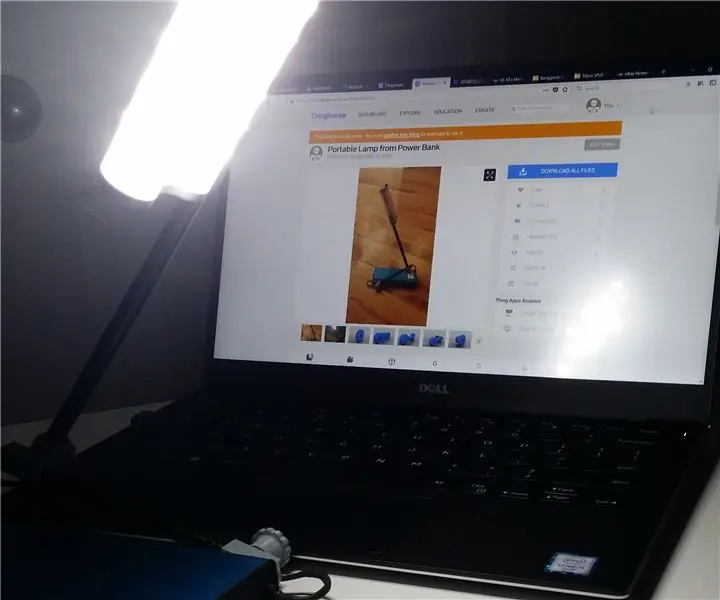
چراغ قابل تنظیم قابل حمل از طریق پاور بانک: آیا شما نیز مانند من DIYer هستید؟ آیا شما هم دوست دارید در همه جای خانه خود کارهایی انجام دهید؟ مانند دستکاری چیزی دقیقا روی آن نیمکت گوشه تاریک؟ یا حتی فقط خواندن ، هرجا که دلتان می خواهد؟ بسیاری از گوشه های راحت ، دنج ، کامل و گاهی تاریک
منبع تغذیه قابل حمل قابل تنظیم: 5 مرحله (همراه با تصاویر)

منبع تغذیه قابل حمل قابل تنظیم: یک سلام بزرگ! و خوش آمدید به خروجی های مختلط که ابتدا قابل آموزش است. از آنجا که اکثر پروژه های من شامل انواع الکترونیک است ، داشتن منبع تغذیه خوب ضروری است تا بتواند تقاضای نیازهای مختلف قدرت را برآورده کند. بنابراین برای من یک پاور روی نیمکت ساختم
شارژر قابل حمل Ipod/USB قابل حمل آسان: 5 مرحله

شارژر قابل حمل Ipod/USB قابل شارژ آسان: با استفاده از سوکت USB ، نگهدارنده باتری چهار سلولی AA ، چهار باتری AA قابل شارژ و یک شارژر باتری چهار AA ، می توانید یک منبع تغذیه 5 ولت قابل حمل برای شارژ یا تغذیه Ipod خود داشته باشید یا سایر دستگاه های مجهز به USB. خفاش غیر قابل شارژ قرار ندهید
